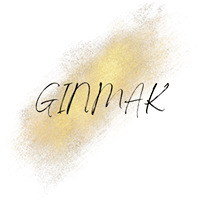映像制作におけるグリーンバックの使い方!背景を自由に操る方法
2024/10/10
こんにちは!GINMAKです。
映像制作をしていると、背景を自由に変更できたらいいと思うこと、ありますよね?
そんな時に便利な技術がグリーンバックです。映画やテレビ番組、YouTube動画でもよく使われています。
この手法を使うと、実際には存在しない場所やシーンを簡単に予想することができます。
今回は、グリーンバックの基本的な使い方と、自由自在に背景を操るためのポイントをご紹介します!
1.グリーンバックって何?
グリーンバックとは、人物や物体の背景に緑色の布やパネルを置いて撮影する手法のことです。
この緑色の背景は、その後編集ソフトを使って簡単にメモすることができ、そこに別の映像と画像を合成することができます。
- なぜ緑色?
緑は人の肌の色と対照的な色で、人物と背景を簡単に区別できるからです。
また、青色の背景(ブルーバック)も同様の技術ですが、最近ではグリーンバックが主流です。
2.グリーンバックを使うメリット
グリーンバックを使うことで、限られた場所や悩んでも、驚くような映像を眺めることができます。
同様に、宇宙空間や異世界の風景を背景にすることも可能です。なくても、映画のようなシーンができるのは大きなメリットですよね!
- コスト削減:実際のロケ撮影が難しい場所でも、グリーンバックならスタジオで簡単に撮影が可能です。
- クリエイティブな自由:想像力次第で、映像の世界観をどこまでも広げることができます。
3.グリーンバック撮影の基本テクニック
グリーンバックを使う際には、いくつかのポイントに気をつけると、より自然な合成映像が作りやすくなります。
1.均一な照明を心がける
グリーンバック撮影では、均一なライティングが非常に重要です。背景に影ができると、編集時にその部分だけきれいに消えないことがあります。別の光で照らして、背景との境目がはっきりしますようにしましょう。
2.被写体と背景の距離を知る
被写体がグリーンバックに近すぎると、背景の緑色が人物や物体に反射して、被写体が緑っぽく見えることがあります。
これを防ぐために、被写体と背景の間に十分な距離があることが大切ですです。
3.カメラの設定をチェック
適切なカメラ設定も重要です。シャープなフォーカスで撮影し、被写体が背景としっかり分離されるようにしましょう。高解像度の映像を撮ることも、編集時に自然な合成をするためのポイントです。
4.グリーンバックを使った編集の基本
撮影が終わったら、いよいよ編集です。 グリーンバック撮影後の編集では、「クロマキー」という機能を使って背景の緑色を取り除き別の画像や動画に差し替えることができます。
使用するソフトウェアの例:
- Adobe Premiere Pro:プロフェッショナルな映像編集ソフトで、クロマキー機能が充実。
- Final Cut Pro: Apple の高性能な編集ソフトで、直感的な操作が可能です。
- DaVinci Resolve:無料でも高機能な編集ソフトとして人気。
5.グリーンバックを使ったクリエイティブなアイデア
グリーンバックを使うと、ただの背景差し替えの上に、いろいろ面白い表現ができます。 たとえば、映画の一部のシーンを自分で再現したり、異次元空間での冒険を撮影したり、アイデア次第で無限に助かります。
- TravelVlog:実際には行けない場所をグリーンバックで再現して、あったかもその場所にいるかのような映像を作ります。
- 映画ファンタジー風の映像:クリーチャーや特殊効果を加えて、現実にはありそうなシーンを予想。
- 教育ビデオ:宇宙や歴史的な背景を使った映像を作ることで、視覚的にわかりやすい教育ビデオができます。
まとめ
グリーンバックを使うことで、背景や懸念を自由にコントロールし、映像に無限の可能性を引き出すことができます。
でも手軽にプロフェッショナルな映像を作ることができます。 あなたの次のプロジェクトでも、ぜひグリーンバックを使って、映像の世界を広げてみましょう!
----------------------------------------------------------------------
GINMAK
住所 : 東京都新宿区北新宿2丁目8−11メゾンベールB棟1F
電話番号 : 090-3899-7964
----------------------------------------------------------------------